乐趣无穷的Windows7快捷键应用小技巧
2019-04-25 07:10:25来源:华彩软件站 阅读 ()

windows7现在已经成为时下最流行的操作系统,在快捷键的操作应用方面有更精妙的设计,例如切换窗口时,传统的Alt+Tab快捷键是很多人用来切换窗口的快捷操作方法,而在Windows 7系统中进行了改进,设计了更多的快捷技巧。下面我们就一起来看看Windows7实用的快捷键技巧,相信这些小技巧会让你的电脑操作变得更轻松更有趣。
3D桌面的玩法
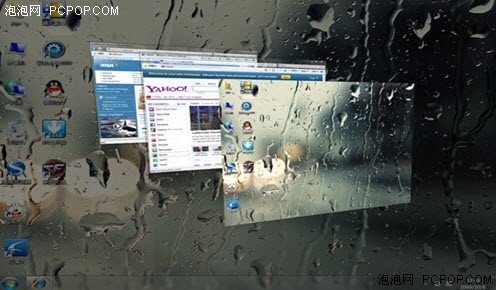
Windows键 + 空格键“Space”
透明化所有窗口,快速查看桌面(并不切换)。当你打开了很多程序窗口的时候,这招非常有用,而且Windows7桌面还会有华丽的光影效果哦。
Windows键 + D
最小化所有窗口,并切换到桌面,再次按又重新打开刚才的所有窗口。这个功能在以前的系统里是都有的,只不过Win7的显示桌面放到了任务栏的右下角了(就是最右边的那个长方形小条)。
Windows键 + tab键
传说中的3D桌面展示效果,只要按下这一组快捷键马上就能看到炫酷的3D桌面展示出来,切换任何打开的窗口都变得非常直观容易。不过3D桌面功能只有在Windows7家庭高级版及更高版本上才能用上,普通版本不具备此功能。
Windows键 + ctrl键 + tab键
上面看到的3D桌面是动态的,只要按住键盘的手指一松开立即就会消失,想要让3D桌面固定在Windows7桌面上,就要用这一组快捷键才能实现了。
Windows键 + 数字键
针对固定在快速启动栏中的程序,按照数字排序打开相应程序。
Windows键 + P
打开“外接显示”的设置窗口,接投影仪快速切换等。
Windows键 + X
打开“移动中心”设置窗口,设置窗口里包括显示器亮度控制、音量控制、笔记本电池监控、Mobile手机同步设置、外接显示器管理…等多种功能。
Windows键 + 小键盘方向键
工作学习的时候,如果需要同时看到多个窗口的内容,XP系统是需要手工自己慢慢调整窗口大小和位置的。Windows7系统则提供了这个方便快捷的功能(如果是两个窗口,结合← →这两个即可),↑ ↓ 是最大化和最小化当前窗口。■
原文链接:http://www.huacolor.com/article/30330.html
如有疑问请与原作者联系
标签:
版权申明:本站文章部分自网络,如有侵权,请联系:west999com@outlook.com
特别注意:本站所有转载文章言论不代表本站观点,本站所提供的摄影照片,插画,设计作品,如需使用,请与原作者联系,版权归原作者所有
上一篇:XP主要15个系统进程(附详解)
- windows7系统中安装itunes的详细操作 2019-08-19
- windows7操作系统 怎么查看已经连接上的wifi的密码 2019-04-29
- Win7桌面小工具如何恢复? 2019-04-28
- win7如何安装字体?Windows7安装字体的两种方法 2019-04-28
- Windows7 SP1补丁包(Win7补丁汇总)截至2012年2月更新 2019-04-25
IDC资讯: 主机资讯 注册资讯 托管资讯 vps资讯 网站建设
网站运营: 建站经验 策划盈利 搜索优化 网站推广 免费资源
网络编程: Asp.Net编程 Asp编程 Php编程 Xml编程 Access Mssql Mysql 其它
服务器技术: Web服务器 Ftp服务器 Mail服务器 Dns服务器 安全防护
软件技巧: 其它软件 Word Excel Powerpoint Ghost Vista QQ空间 QQ FlashGet 迅雷
网页制作: FrontPages Dreamweaver Javascript css photoshop fireworks Flash
